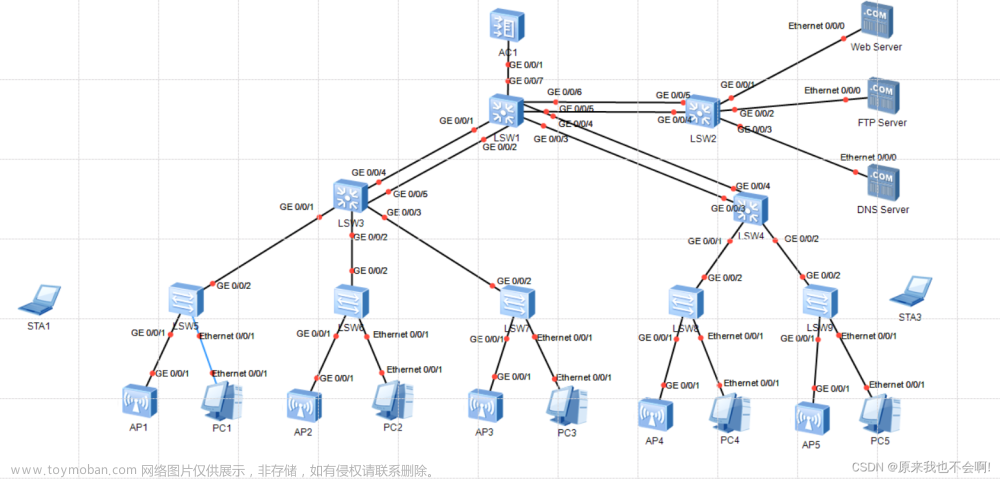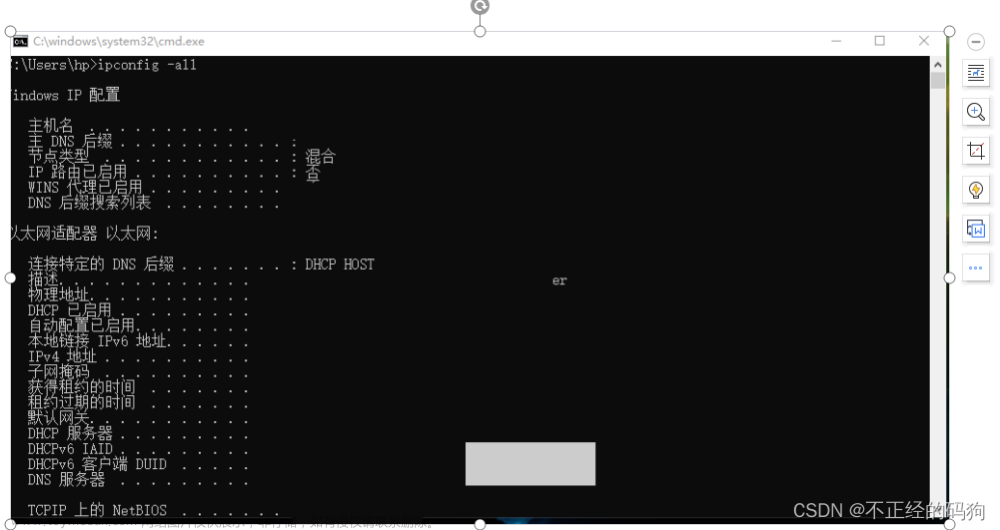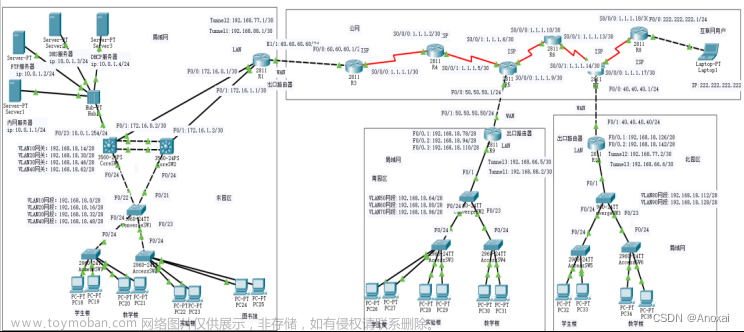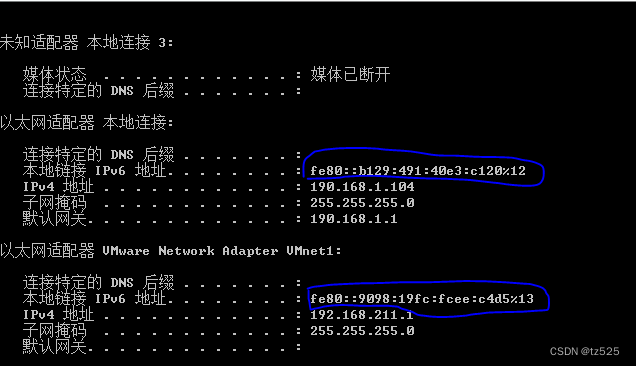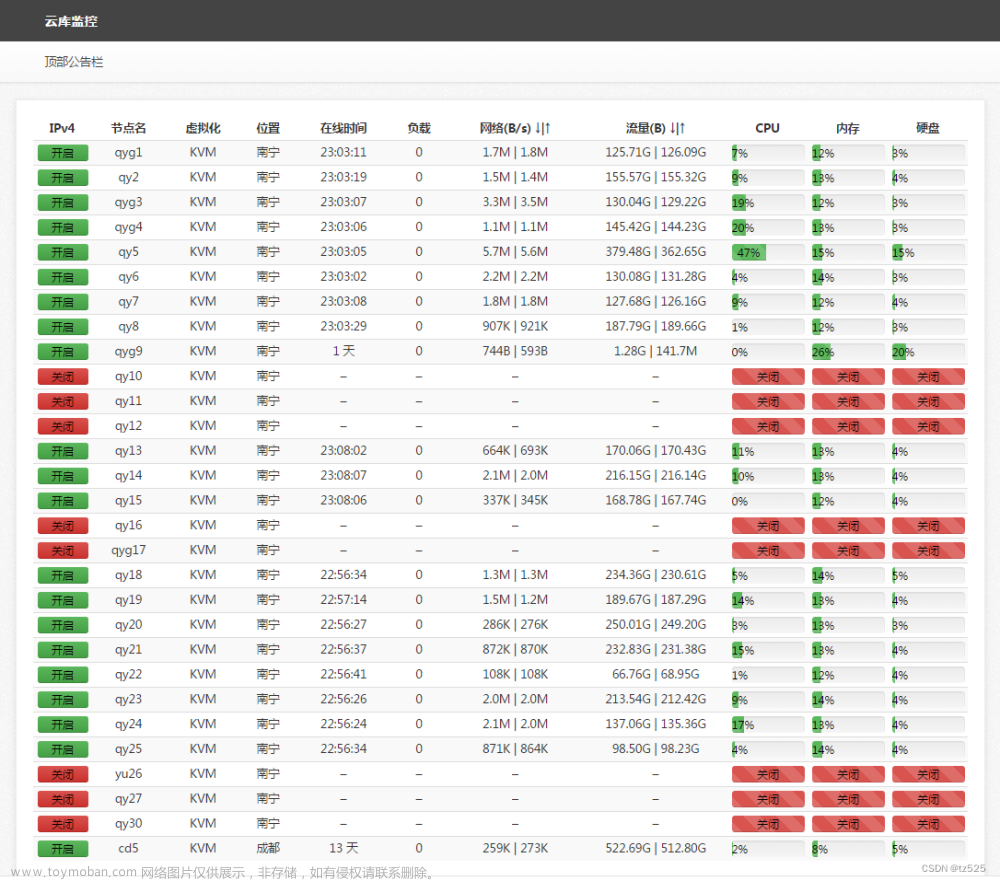具体思路,使用tailscale连接校园网安装了代理服务的服务器(这里以centos7.6为服务端),windows10为客户端(家里的电脑),用tailscale连接两个设备,内网穿透。记住两个设备的ip,然后再用windows连centos的代理,我一般用ssr,ssr的服务端搭建发不出来,就不说了(我后期考虑在个人博客上写写)。
1.先注册:tailscale
我用的是一个华为的小主机小环鱼上100多捡到的8G储存,内存512好像,带宽100M的我在上面安装了centos7.6的系统
2.安装 Tailscale 在 CentOS 7 上:
在 CentOS 7 服务器上打开终端。
下载适用于 CentOS 7 的 Tailscale 软件包:
curl -O https://pkgs.tailscale.com/stable/tailscale.rpm
安装软件包:
sudo yum localinstall tailscale.rpm
登录并启动 Tailscale:
运行以下命令以登录并启动 Tailscale:
sudo tailscale up
下载 Tailscale 客户端:
在注册后,登录到 Tailscale 账户,然后转到 “Download” 页面(https://tailscale.com/download)下载 Windows 版本的 Tailscale 客户端。
安装 Tailscale 客户端:
双击下载的 Tailscale 安装程序(例如 tailscale-installer-xxxx.exe)来启动安装过程。
安装过程:
点击 “Next” 进入安装向导。
阅读 Tailscale 的许可协议,选择 “I accept the terms in the License Agreement” 然后点击 “Next”.
选择安装类型,一般推荐选择 “Install”,然后点击 “Next”.
点击 “Install” 开始安装。
安装完成后,点击 “Finish” 完成安装过程。
登录 Tailscale:
在安装完成后,Tailscale 客户端会自动启动。输入你的 Tailscale 账户信息进行登录。文章来源:https://www.toymoban.com/news/detail-732341.html
连接服务端代理后就可以了文章来源地址https://www.toymoban.com/news/detail-732341.html
到了这里,关于在家访问校园网内网,异地用校园网上知网的文章就介绍完了。如果您还想了解更多内容,请在右上角搜索TOY模板网以前的文章或继续浏览下面的相关文章,希望大家以后多多支持TOY模板网!